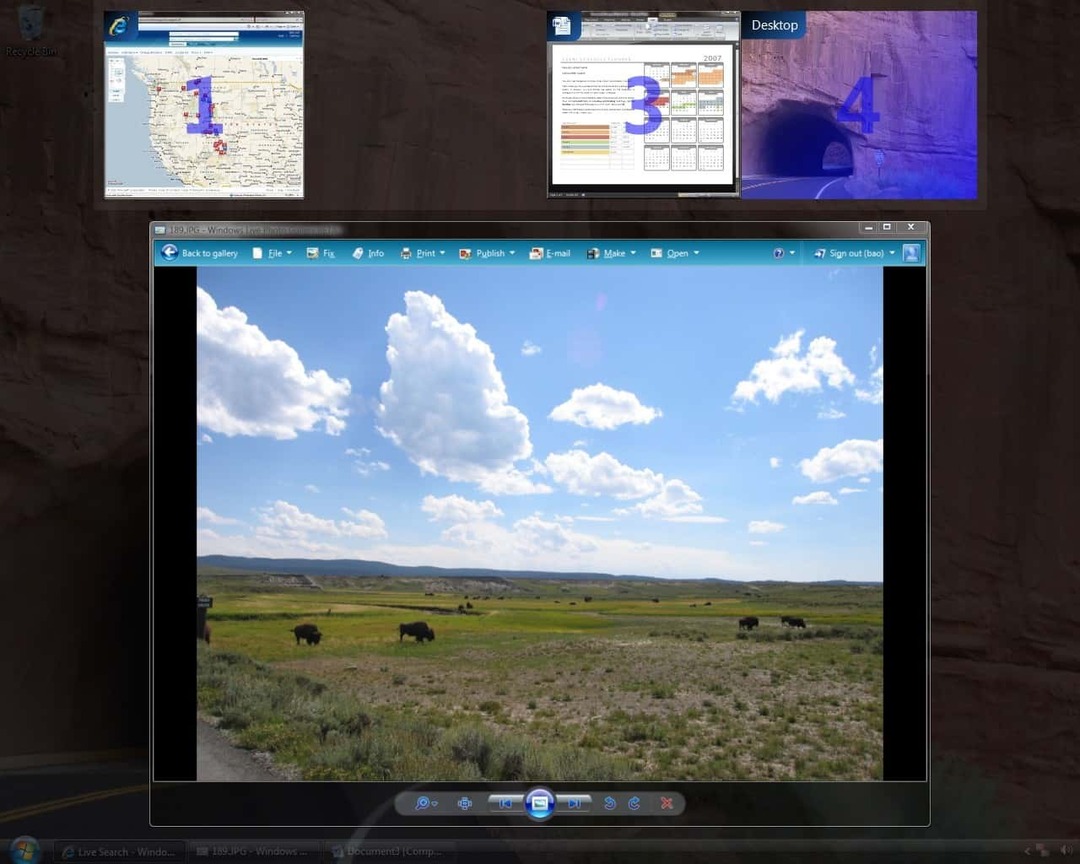Αυτό το λογισμικό θα διατηρήσει τα προγράμματα οδήγησης σας σε λειτουργία και σε λειτουργία, διατηρώντας έτσι ασφαλή από συνηθισμένα σφάλματα υπολογιστή και αστοχία υλικού. Ελέγξτε όλα τα προγράμματα οδήγησης τώρα σε 3 εύκολα βήματα:
- Κατεβάστε το DriverFix (επαληθευμένο αρχείο λήψης).
- Κάντε κλικ Εναρξη σάρωσης για να βρείτε όλα τα προβληματικά προγράμματα οδήγησης.
- Κάντε κλικ Ενημέρωση προγραμμάτων οδήγησης για να λάβετε νέες εκδόσεις και να αποφύγετε δυσλειτουργίες του συστήματος.
- Το DriverFix έχει ληφθεί από το 0 αναγνώστες αυτόν τον μήνα.
ο Alt + Tab Η λειτουργία στα Windows επιτρέπει στους χρήστες να κάνουν εναλλαγή μεταξύ τρέχουσας εφαρμογής με γρήγορο ρυθμό. Η δυνατότητα αυτού του παραθύρου είναι φυσικά εξαιρετική για άτομα που θέλουν μια αποτελεσματική μέθοδο πολυεργασία. Ωστόσο, η λειτουργία "alt tab" έχει τους περιορισμούς και τις δυσκολίες της. Επομένως, εάν ψάχνετε για μια πιο αποτελεσματική δυνατότητα που σας βοηθά να κάνετε πολλές εργασίες, τότε ίσως θέλετε να δοκιμάσετε μια εναλλακτική καρτέλα alt.
Μια εναλλακτική καρτέλα alt μπορεί είτε να βελτιώσει τη λειτουργία "alt tab" καθιστώντας την πιο ελκυστική και βολική, ή να αντικαταστήσει πλήρως τη λειτουργία "alt tab". Παρακάτω θα συζητήσουμε τα καλύτερα προγράμματα εκεί έξω που θα σας βοηθήσουν να κάνετε εναλλαγή μεταξύ των προγραμμάτων που εκτελείτε εύκολα. Οι εφαρμογές σε αυτήν τη λίστα δεν είναι σε καμία συγκεκριμένη σειρά. Αντίθετα, το έκαναν σε αυτήν τη λίστα, επειδή το καθένα προσφέρει μοναδικά πλεονεκτήματα.
Λογισμικό αντικατάστασης Alt Tab

Ελαφρύ και φορητό. Λειτουργεί στις περισσότερες εκδόσεις των Windows, συμπεριλαμβανομένων των Windows 10.
Ενώ ο μηχανικός alt tab είναι εύκολο στη χρήση, δεν είναι βολικό εάν θέλετε να έχετε γρήγορη πρόσβαση σε πολλά παράθυρα ταυτόχρονα. Με άλλα λόγια, όσο περισσότερα παράθυρα έχετε ανοίξει, τόσο λιγότερο βολική είναι η λειτουργία alt tab. Ωστόσο, με FastWindowSwitcher, οι χρήστες θα μπορούν να έχουν εύκολη πρόσβαση σε πολλά προγράμματα με το απλό πάτημα ενός κουμπιού.
Όχι μόνο αυτή η εναλλακτική καρτέλα alt είναι εξαιρετικά λειτουργική, αλλά είναι επίσης φορητή. Δεν απαιτείται εγκατάσταση για τη χρήση αυτής της εφαρμογής. Αυτό σημαίνει, μπορείτε να βάλετε το πρόγραμμα σε ένα αποθηκευτικός δίσκος ή φορητή μονάδα δίσκου και χρησιμοποιήστε την σε οποιονδήποτε υπολογιστή θέλετε.
Δεδομένου ότι η εφαρμογή αφορά αποκλειστικά την ευκολία και την ευκολία χρήσης, δεν ανοίγει σε ξεχωριστά παράθυρα. Αντ 'αυτού, οι χρήστες μπορούν να πατήσουν το προεπιλεγμένο σύνθετο πλήκτρο, που είναι κλειδί παραθύρων + Y για πρόσβαση στο πρόγραμμα. Πατώντας αυτά τα δύο πλήκτρα μαζί θα εμφανιστούν γράμματα στην οθόνη σας που αιωρούνται πάνω από κάθε μία από τις εφαρμογές που έχετε ανοίξει. Με αυτόν τον τρόπο, πρέπει να πατήσετε μόνο ένα από τα αντίστοιχα γράμματα στο πληκτρολόγιό σας για να αποκτήσετε πρόσβαση στο πρόγραμμα που θέλετε. Όπως μπορείτε να δείτε, αυτός ο μηχανικός είναι ιδανικός για χρήστες που έχουν πολλές ανοιχτές εφαρμογές ταυτόχρονα.
Οι χρήστες, φυσικά, έχουν την επιλογή να αλλάξουν τα προεπιλεγμένα κλειδιά, μεταβαίνοντας στο εικονίδιο της εφαρμογής που βρίσκεται στη γραμμή εργασιών. Κάντε δεξί κλικ στο εικονίδιο και κάντε κλικ στο Ρυθμίσεις, τότε θα έχετε τη δυνατότητα να αλλάξετε τη συντόμευσή σας. 
Εν ολίγοις, οι χρήστες που αναζητούν ένα ελαφρύ πρόγραμμα που τους διευκολύνει να χειριστούν μια μεγάλη ποικιλία προγραμμάτων θα ενδιαφέρονται για το FastWindowSwitcher. Αν και δεν διαθέτει πολλές δυνατότητες, το FastWindowSwitcher εξακολουθεί να είναι ένα εξαιρετικό πρόγραμμα για πολλαπλές εργασίες.
- ΔΙΑΒΑΣΤΕ ΕΠΙΣΗΣ: Καρτέλα Alt στα Windows 10: Τι έχει αλλάξει

Αυτή η εφαρμογή είναι ιδανική για χρήστες που προτιμούν την εκτέλεση πολλαπλών εργασιών με το πληκτρολόγιο αντί για το ποντίκι. Είναι επίσης εξαιρετικό για όσους χρησιμοποιούν μεγάλες ποσότητες εφαρμογών ταυτόχρονα.
Αλλαγή ίσως δεν είναι η ταχύτερη εναλλακτική καρτέλα alt στο μπλοκ, αλλά είναι σίγουρα η πιο βολική αν έχετε περισσότερες από 10 εφαρμογές ανοιχτές ταυτόχρονα. Το πρόγραμμα λειτουργεί σαν μηχανή αναζήτησης, οι χρήστες πρέπει να πληκτρολογήσουν μόνο τα πρώτα γράμματα ενός ανοιχτού προγράμματος και θα εμφανιστεί σε μια λίστα. Φυσικά θα πρέπει πρώτα να ανοίξετε την εφαρμογή Switcheroo.
Αυτό μπορεί να γίνει πατώντας τα πλήκτρα Alt και διάστημα μαζί ταυτόχρονα. Οι χρήστες που θέλουν να αλλάξουν το πλήκτρο πρόσβασης για το άνοιγμα του Switcheroo μπορούν να έχουν πρόσβαση στο μενού επιλογών που βρίσκεται στο εικονίδιο Switcheroo στο γραμμή εργασιών.
Η εφαρμογή βρίσκεται ακόμα επίσημα στα στάδια beta. Ωστόσο, λειτουργεί εξαιρετικά ακόμη και στα Windows 10. Είναι ένα φανταστικό εργαλείο που μπορεί να χρησιμοποιηθεί από όλους τους χρήστες. Τόσο οι ερασιτέχνες όσο και οι εξειδικευμένοι χρήστες των Windows μπορούν να χρησιμοποιήσουν το Switcheroo για να κάνουν τη δουλειά τους πολύ πιο εύκολη.
Δεν υπάρχουν ειδικά χαρακτηριστικά ή γραφικά του Switcheroo που χρησιμοποιούνται για να προσελκύσουν χρήστες. Μάλλον προσφέρει στους χρήστες ένα απλό εργαλείο, το οποίο είναι εξαιρετικά αποτελεσματικό.
- ΔΙΑΒΑΣΤΕ ΕΠΙΣΗΣ: Λύστε το "Alt Tab" που δεν λειτουργεί στα Windows 8, 8.1, 10

Αυτό το εργαλείο παρέχει στους χρήστες ένα ευρύ φάσμα επιλογών προσαρμογής που μπορούν να χρησιμοποιηθούν για τη βελτίωση τόσο της αισθητικής όσο και της λειτουργικότητας της δυνατότητας alt tab. Μπορεί να χρησιμοποιηθεί μόνο σε Windows 7 και Vista.
Με αυτήν την εφαρμογή, όχι μόνο θα έχετε τη δυνατότητα αλλάξτε τη θέση των καρτελών σας, αλλά θα μπορείτε επίσης να αλλάξετε τα χρώματα, τις γραμματοσειρές και τα μεγέθη του. Μπορείτε να αλλάξετε την κατάσταση παραθύρου στην επάνω αριστερή γωνία σε αυτό το παράθυρο. 
Ο διακόπτης κάνει επίσης την εναλλαγή καρτελών πολύ πιο εύκολη με τη λειτουργία αναζήτησης. Η λειτουργία αναζήτησης του Switcher λειτουργεί όπως αυτή που εμφανίζεται στο Switcheroo. Οι χρήστες μπορούν να αρχίσουν να πληκτρολογούν το πρόγραμμα που εκτελεί για να το βρουν γρήγορα. Η δυνατότητα μπορεί να χρησιμοποιηθεί για την εύρεση εφαρμογών και σε άλλες οθόνες.
Αυτό είναι σωστό, αυτό το πρόγραμμα είναι συμβατό με ρυθμίσεις πολλαπλών οθονών. Αυτό καθιστά την πολλαπλή εργασία πολύ πιο εύκολη δουλειά για επαγγελματίες όπως συγγραφείς, προγραμματιστές, σχεδιαστές κ.λπ. 
Ένα άλλο σπουδαίο πράγμα για αυτήν την εναλλακτική καρτέλα alt είναι ότι προσφέρει στους χρήστες πολυάριθμα πλήκτρα. Μπορείτε να αλλάξετε αυτές τις συντομεύσεις στα πλήκτρα επιλογής της επιλογής σας. Οι χρήστες μπορούν επίσης να χρησιμοποιήσουν τη συντόμευση του ποντικιού. Όταν χρησιμοποιείται αυτή η λειτουργία, οι χρήστες μπορούν γρήγορα να αποκτήσουν πρόσβαση σε ένα πρόγραμμα που επιλέγουν μετακινώντας το ποντίκι σε μια συγκεκριμένη θέση. Για παράδειγμα, μπορείτε να διαμορφώσετε τις ρυθμίσεις σας έτσι ώστε κάθε φορά που μετακινείτε το ποντίκι σας στην επάνω δεξιά γωνία της οθόνης σας, Έγγραφα Google θα ανοίξει. Φυσικά, ορισμένα κουμπιά ποντικιού μπορούν επίσης να διαμορφωθούν για να σας δώσουν τα ίδια αποτελέσματα.
Συνολικά, το Switcher είναι ένα ισχυρό πρόγραμμα που είναι γεμάτο με εργαλεία, δυνατότητες και επιλογές προσαρμογής. Ίσως το μόνο μειονέκτημα σε αυτό το πρόγραμμα είναι ότι λειτουργεί μόνο Windows 7 και Vista.

Συμβατό με τα Windows 7, 8, 8.1 και 10. Περιλαμβάνει λειτουργίες εναλλαγής καρτελών alt καθώς και πολλές άλλες δυνατότητες προσαρμογής.
Όπως υποδηλώνει το όνομα, οι χρήστες θα μπορούν να τροποποιούν μια μεγάλη ποικιλία πραγμάτων σχετικά με τον υπολογιστή τους. Σε αυτήν την εφαρμογή μπορείτε να προσθέσετε σελιδοδείκτες, να δείτε πληροφορίες συστήματος, να τροποποιήσετε τις εμφανίσεις, να προσθέσετε προσαρμοσμένα τόνους, προσθήκη σχήματος, προσαρμογή εικονιδίων, μενού τροποποίησης, τρυπήματα παραθύρων, επιβράδυνση κινούμενων σχεδίων στον υπολογιστή και πολλά άλλα περισσότερο. Τα χαρακτηριστικά που αναφέρονται εδώ είναι μόνο μια γρήγορη ματιά σε αυτό που προσφέρει το Winaero Tweaker. Φυσικά, αυτή η επιλογή επιτρέπει επίσης στους χρήστες να τροποποιούν τη λειτουργία καρτέλας alt.
Στο Winaero Tweaker, οι χρήστες θα μπορούν να αλλάξουν την εμφάνιση του διαλόγου alt + tab. Μπορούν να χρησιμοποιήσουν το πρόγραμμα για να αυξήσουν τη διαφάνεια του διαλόγου. Επιπλέον, μπορείτε να μειώσετε τη σκοτεινή επιφάνεια εργασίας όταν χρησιμοποιείτε τη λειτουργία καρτέλας alt, η οποία θα σας βοηθήσει να εστιάσετε στην εναλλαγή εφαρμογών. Εναλλακτικά, επιλέγετε να χρησιμοποιήσετε την επιλογή "Απόκρυψη ανοιγμένων παραθύρων". Όταν ενεργοποιείτε την καρτέλα alt με αυτήν την επιλογή, ανοίγει σε άλλο παράθυρο χωρίς φόντο για να σας αποσπάσει την προσοχή. Οι χρήστες μπορούν να τροποποιήσουν το μέγεθος των περιθωρίων των μικρογραφιών. Μπορείτε επίσης να προσαρμόσετε την κάθετη απόσταση καθώς και την οριζόντια απόσταση μεταξύ των μικρογραφιών σας. 
Συνολικά, εάν ψάχνετε κάτι που σας επιτρέπει να τροποποιήσετε την καρτέλα alt καθώς και άλλη λειτουργία στα Windows, τότε θα θελήσετε να δοκιμάσετε το Winaero Tweaker.
συμπέρασμα
Εκεί το έχετε, τα 4 καλύτερα εναλλακτικές καρτέλες alt για Windows. Κάθε μία από αυτές τις εφαρμογές έχει τα μοναδικά μειονεκτήματα και τα πλεονεκτήματά της και εξαρτάται από εσάς να αποφασίσετε τι λειτουργεί καλύτερα για εσάς. Ωστόσο, ένα πράγμα είναι σίγουρο, όποιο πρόγραμμα και αν επιλέξετε θα κάνει την πολλαπλή εργασία πολύ πιο εύκολη.
ΔΙΑΒΑΣΤΕ ΕΠΙΣΗΣ:
- Οι λειτουργίες πολλαπλών εργασιών έρχονται στην τυπική εφαρμογή OneNote στα Windows 10
- Πώς να διορθώσετε το Battlefield 1 συνεχώς alt-tabbing για ενίσχυση του επεξεργαστή
- 7 καλύτερα μίνι ασύρματα πληκτρολόγια για υπολογιστή